柏拉图到底是什么,怎么做,又有什么用?
最近经常被问到这方面的问题,今天就这个图表来和大家分享一下心得 。
柏拉图是什么
柏拉图是为寻找影响产品质量的主要问题,用从高到低的顺序排列成矩形,表示各原因出现频率高低的一种图表 。柏拉图是美国品管大师朱兰博士运用意大利经济学家柏拉图(Pareto)的统计图加以延伸所创造出来的,柏拉图又称排列图 。意大利经济学家Vilfredo.Pareto巴雷托(柏拉图)在分析社会财富分配时设计出的一种统计图,美国品管大师Joseph Juran将之加以应用到质量管理中 。柏拉图能够充分反映出“少数关键、多数次要”的规律,也就是说柏拉图是一种寻找主要因素、抓住主要矛盾的手法 。
简单来说,柏拉图是一种辅助管理工具,可以发现问题出现的主要原因 。
如何辅助管理呢,关键就是要把需要分析或者解决的问题先确定,进一步对引发该问题的原因进行分析、统计,形成一个数据源,这时候才能做出图表 。
例如某公司觉得在订货计划这个环节有问题需要整改,那么该如何借助柏拉图来进行分析呢,下面就具体说明步骤 。
柏拉图怎么做
正如一开始说的,问题明确了,接下来就是分析原因和数据统计,对于订货计划整改,共列举出10个具体问题,并对每项问题涉及到的门店数做出了统计,进一步计算出该问题的占比 。
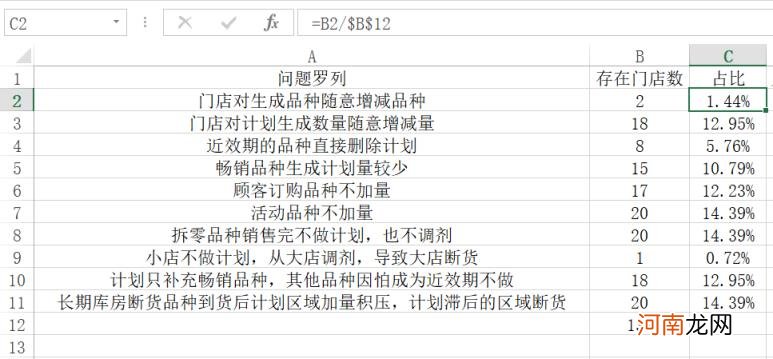
文章插图
这一步是柏拉图分析最重要的一个环节,必须有一个可量化的指标,并且形成一个占比数据 。
接下来按照占比降序排列 。
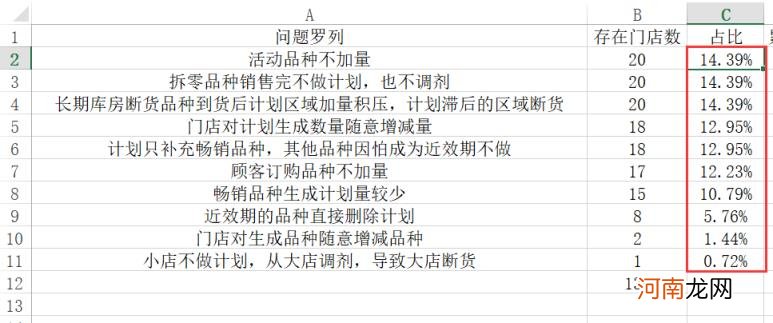
文章插图
在占比后面添加累计占比一列,得到累计占比的方法很多,这里用的是公式=SUM(C2,D1) 。
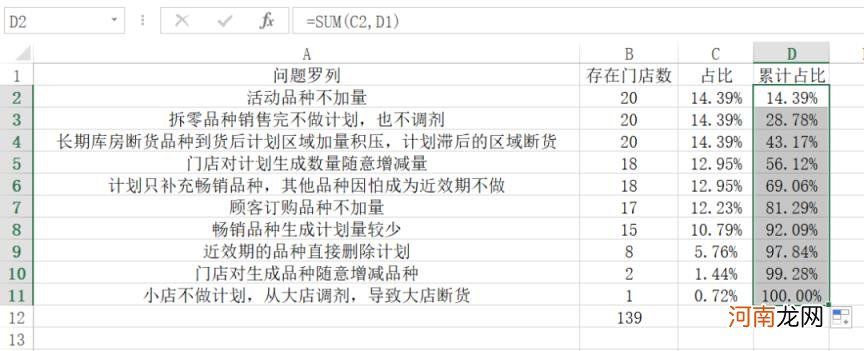
文章插图
以上就是柏拉图数据源的制作过程,具体的图表制作步骤由于不同版本之间操作的差异比较大,下面是以Excel2016进行介绍的 。
为了便于操作,将需要用到的三列数据单独复制出来,记得是选择性粘贴数值 。
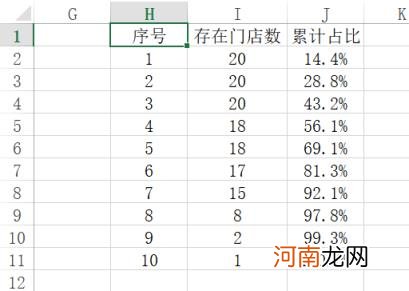
文章插图
选择数据源,插入图表,
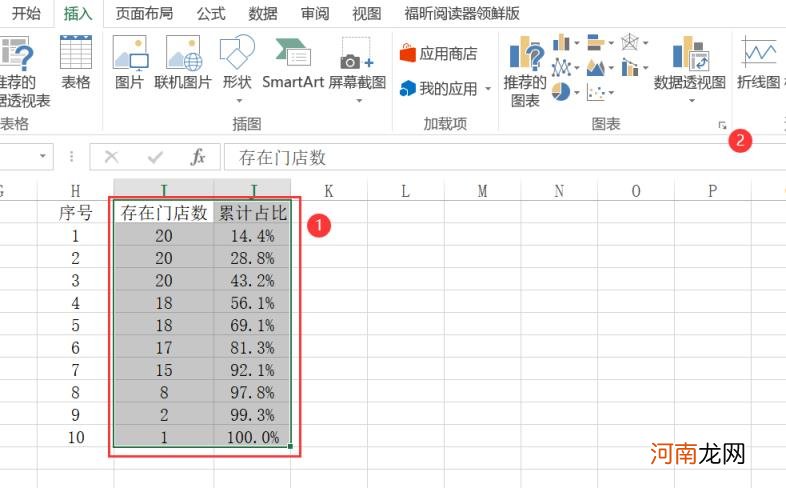
文章插图
在插入图表这个界面,依次点击【所有图表】,【组合】 。
【制作excel表格全步骤 3分钟学会制作excel柏拉图】然后在累计占比这个系列选择【带数据标记的折线图】,并勾选【次坐标轴】,再点确定就完成了图表的制作 。
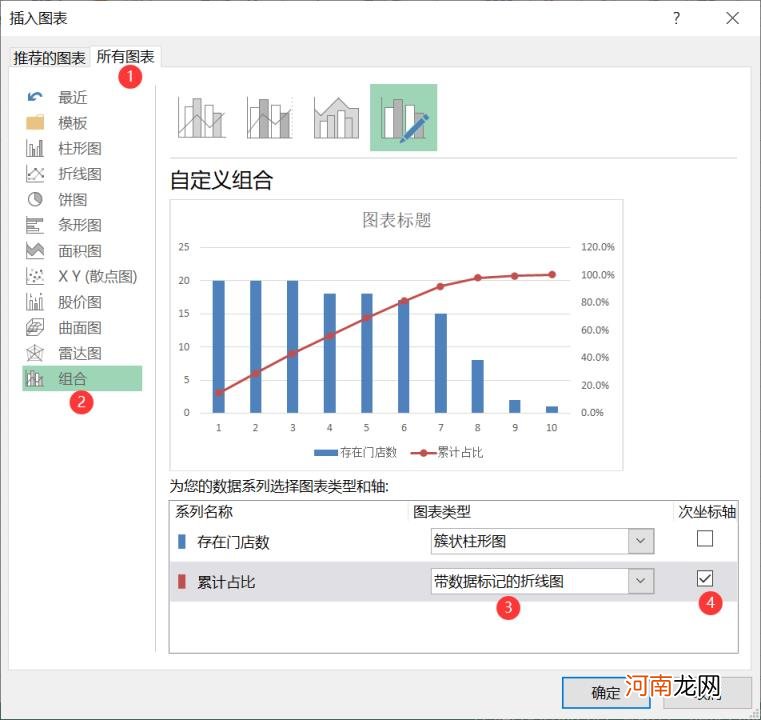
文章插图
注意到这里的占比超过了100%,属于无用的部分,在坐标轴点右键,进行设置 。
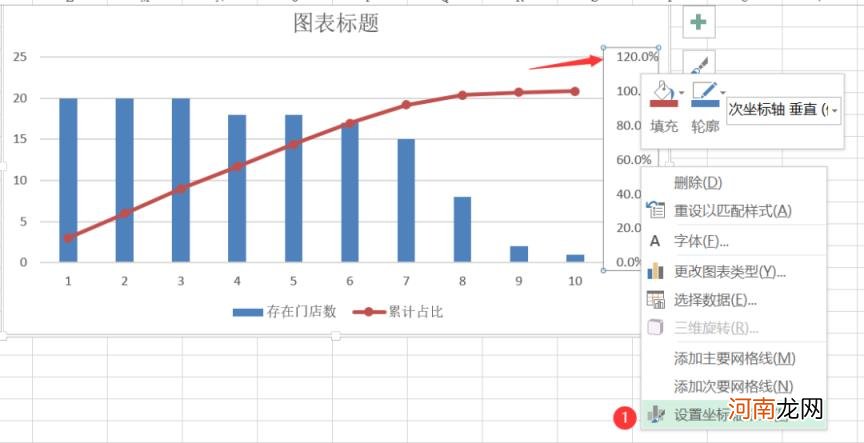
文章插图
将这个最大值改成1,确定后一个基本的柏拉图就完成了 。
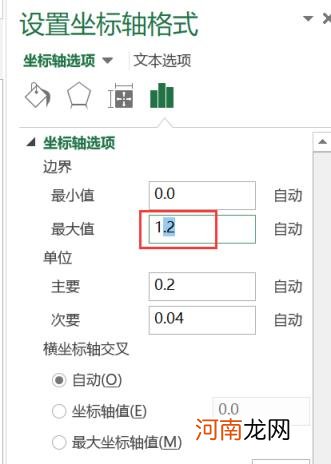
文章插图
默认做出来的图表总是不太美观,大家可以根据自己的能力适当美化一下,这里就不啰嗦了 。
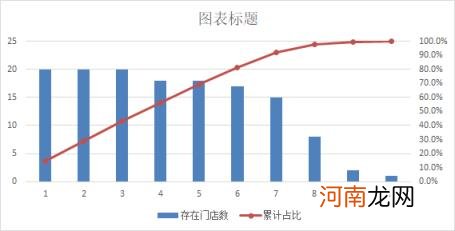
文章插图
如果你使用的版本没有组合图,那么操作就会麻烦一点,先插入柱状图,还是需要将累计百分比设置为次坐标,这样就可以单独选择这一个系列,然后右键修改图表类型,改成折线图就可以了 。
最后再来说一下这个图表该怎么看 。
柏拉图怎么看
关于柏拉图如何看,大多数理论都认为需要结合那个著名的“二八原则”,即80%的问题是由20%的原因引起的 。
- 食物后的热量表什么意思 食物的热量表格和卡路里
- 倒模用什么材料 实体倒模制作过程视频
- 黄心皮蛋的做法 黄皮蛋的制作配方视频
- 怎么制作压缩包或者文件的网址链接 如何制作自己的网页链接
- 简单玫瑰花束制作次序 玫瑰花束图片 真实
- 真假蜂蜜的区别 制作假蜂蜜配方与过程
- 常见食物和运动的热量都是多少 水果蔬菜卡路里表格
- 一蛇三吃的制作方法 蛇煲鸡汤的功效与作用
- 求五谷养生茶的制作方法 五谷杂粮养生粉配方表
- 醒酒汤什么味道 怎样制作醒酒汤
